Cara Memberi Tabel Pada Presentasi PowerPoint dan Mengatur Stylenya
Selain pada dokumen, pada presentasi juga mungkin ada yang membutuhkan tabel sebagai tambahan data, mungkin tidak banyak yang menggunakan tabel sebagai bahan presentasi, tapi barangkali ada yang membutuhkan, jadi saya share cara ini untuk sobat sekalian yang sedang membutuhkan informasi tentang cara membuat tabel pada presentasi PowerPoint sobat.
Jika sobat sudah pernah membuat tabel pada office word, maka caranya sama tinggal menyesuaikan saja stylenya, karena pada dasarnya presentasi yang dibuat menggunakan PowerPoint sangat banyak style dan gaya yang menambah keindahan dalam pembuatan presentasi, terutama versi terbarunya.
Untuk pembuatan tabel pada PowerPoint caranya sangat sama dengan cara membuat tabel pada dokumen word, caranya lihat disini. dan saya tidak akan mengulangi lagi tutorial tersebut, cuman saya disini akan meneruskan saja dengan membahas tentang pengaturan style dan gaya tabel yang bisa sobat gunakan dalam PowerPoint ini.
Ketika sobat baru membuat tabel pada PowerPoint maka stylenya secara otomatis akan mengikuti tema slide yang sobat berikan seperti gambar diatas, tapi sobat bisa menggantinya dengan cara :
- klik dulu pada tabel yang ingin dirubah stylenya- kemudian masuk pada tap Design
- dan pilih salah satu style yang sobat suka disana

Mudah bukan caranya, semuanya alat yang ada di tab design memang dikhususkan untuk memperbagus tampilan tabel, jadi silahkan mencoba-coba saja dahulu, apabila ada yang tidak paham atau kurang jelas, atau yang membutuhkan bantuan saya bisa mengisi kotak komentar dibawah.
Keyword :
membuat tabel pada powerpoint
cara membuat tabel dengan mudah pada powerpoint
bagaimana cara membuat tabel pada presentasi

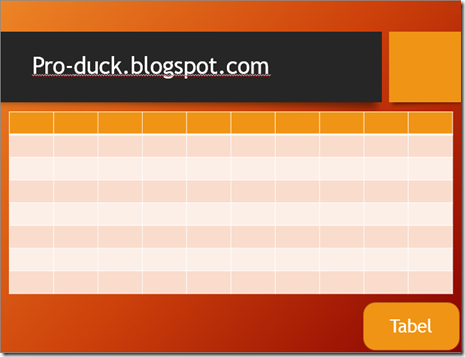
 By
By 
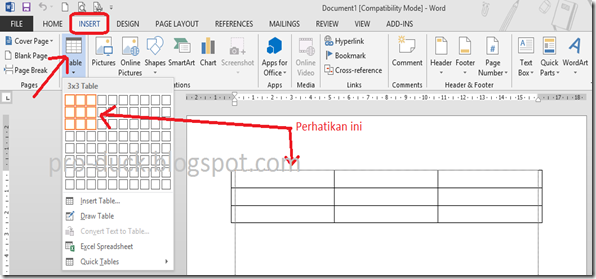


 By
By 



 By
By 

